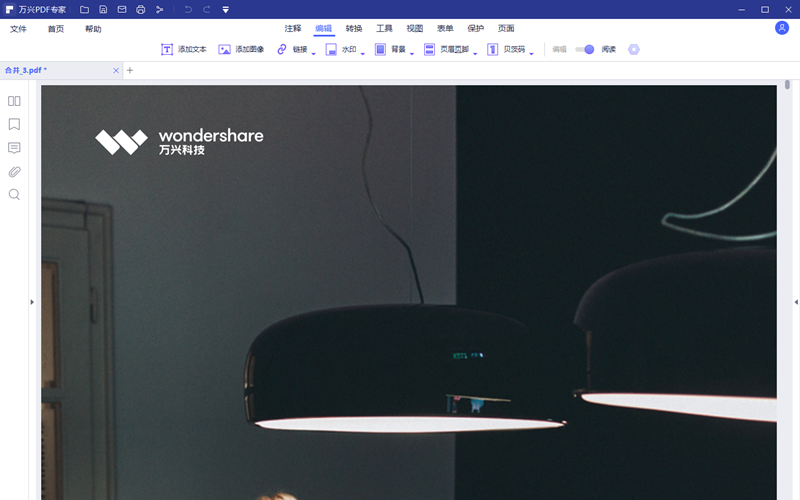合并PDF免费软件哪个好
合并PDF已经成为PDF编辑中最基础的操作,无论是工作还是个人的日常需求都少不了它。对于普通用户来说,免费实现PDF合并才是自己真正想要的,很多人为了找了免费的软件煞费苦心,其实万兴PDF完全可以满足用户基础类PDF编辑功能,而且是免费的。
合并PDF已经成为PDF编辑中最基础的操作,无论是工作还是个人的日常需求都少不了它。对于普通用户来说,免费实现PDF合并才是自己真正想要的,很多人为了找了免费的软件煞费苦心,其实万兴PDF完全可以满足用户基础类PDF编辑功能,而且是免费的。为了满足用户的实际需求,万兴PDF已经实现了在线版万兴PDF和Windows版万兴PDF两个版本,免费合并PDF都可以实现。
第 1 部分:使用Windows版万兴PDF免费合并PDF
Windows版万兴PDF拥有强大的编辑功能,其中多数功能是免费为用户开放的,只要注册就能用。使用Windows版万兴PDF合并PDF具体操作方法如下:
步骤1
打开网址https://pdf.wondershare.cn/,下载并安装Windows版万兴PDF,安装文件只有1MB大小,安装也很容易。安装完毕后注册个账户即可使用。
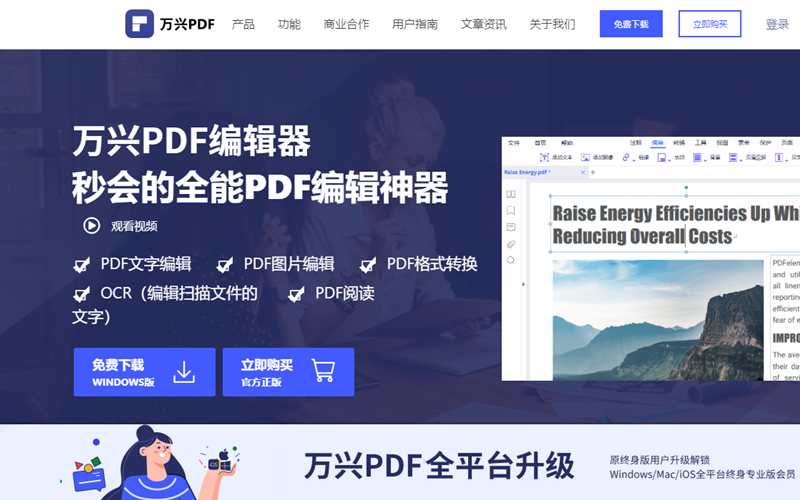
步骤2
打开Windows版万兴PDF,在首页界面中找到合并PDF功能项,点击合并PDF进入合并操作界面。
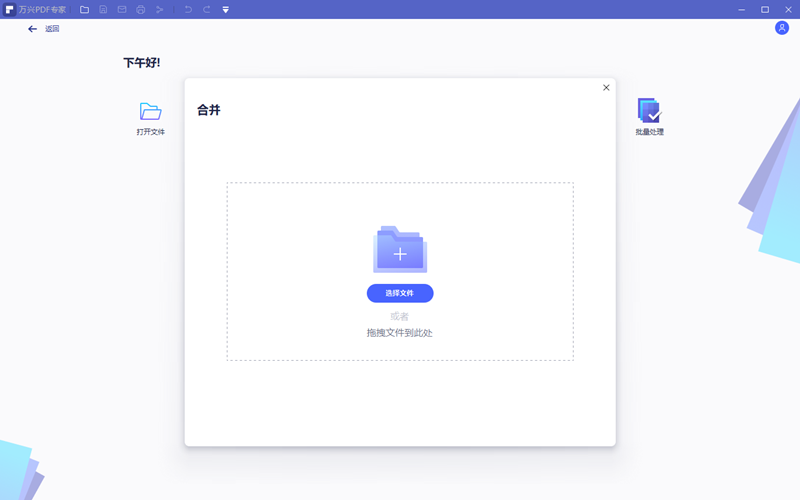
步骤3
在合并操作界面,点击选择文件添加需要合并的PDF文档。可以是2合一也可以是多合一。一次没有添加选择完毕可以通过添加文件功能继续添加PDF文档。通常需要点掉从书签生成新目录的选项,然后确定合并后文件存放位置即可点击应用。
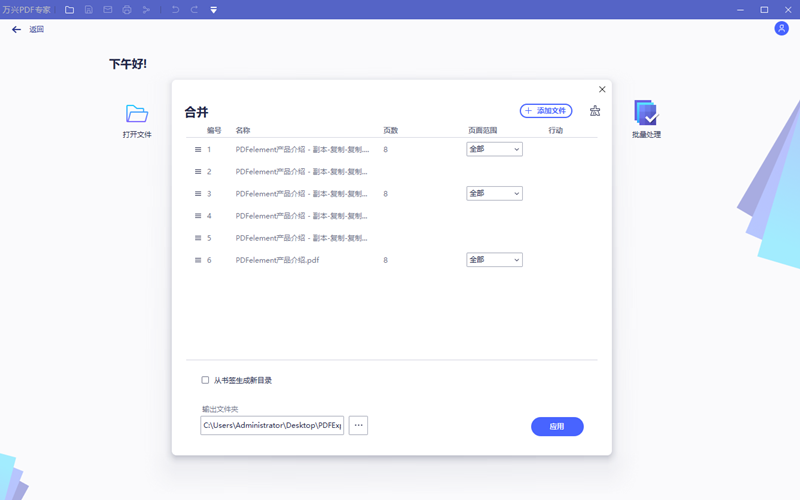
第四、等待软件自动完成合并操作。合并完成后系统会自动打开合并后的PDF功用户预览效果。如果有问题可以使用万兴PDF直接进行其它编辑直到满意为止。